Tworząc treści na swoje strony internetowe, ważne jest, aby mieć pod ręką najbardziej zaawansowane narzędzia do przetwarzania tekstu. Powodzenie dużej liczby wizyt na naszej stronie będzie w dużej mierze zależało od atrakcyjności Twoich treści.
Jeśli użyjesz WordPress Jeśli będzie wiedział bardzo dobrze jak korzystać z klasycznego procesora , ale teraz jest nowsza alternatywa, dodatek Tinymce. To narzędzie oferuje różne przyciski i opcje, aby ulepszyć treść i dodać do niej więcej kreatywności i profesjonalizmu.
Zdecydowanie chcesz dowiedzieć się z pierwszej ręki, jak z niego korzystać, pokażemy Ci tutaj jak pobrać, zainstalować i skonfigurować wtyczkę tinymce , Zaczynajmy!
Jak pobrać, zainstalować i skonfigurować TINYMCE dla edytora tekstu WordPress?
w wycieczka Strona internetowa Tinymce, widzimy, że ten zasób istnieje niezwykle kompletny ten Pomaga edytować teksty z różnymi funkcjami, od najprostszych do najbardziej złożonych.
Aby rozpocząć pobieranie tej wtyczki, potrzebujemy jej najpierw pobierz, zainstaluj i aktywuj i odbywa się to w następujący sposób:
- Musisz przejść do strony głównej WordPressa i tam po lewej stronie będziesz szukać opcji dla słowa „Wzbogacenie” ten
- Następnie pojawią się trzy opcje i wybierzesz tę, która mówi „ Dodaj nowy ”.
- A w wyszukiwarce napiszesz ” MałyMCE Zaawansowany ”.
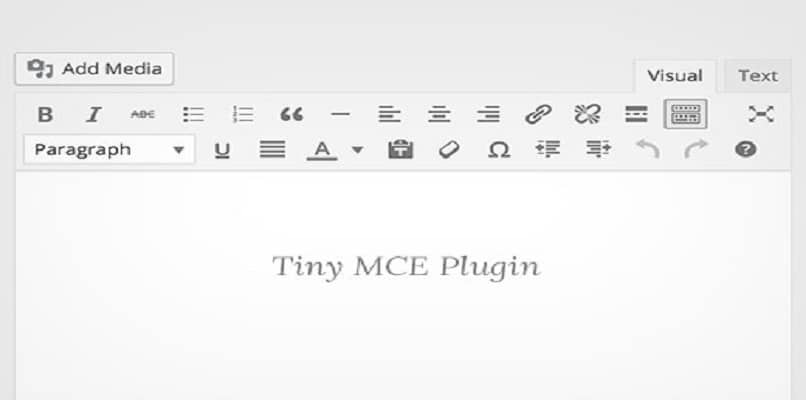
- Następnie zostanie wyświetlonych wiele wyników, wybierz pierwszy, który pasuje do tytułu i kliknij „ Zainstaluj teraz ”. Po instalacji kliknij „ Aktywuj wtyczkę „I oto jest, będzie w twojej kolekcji.
Skonfiguruj dodatek TIYMCE
Cóż, teraz, gdy mamy zainstalowaną wtyczkę edytora tekstu Tinymce, dowiemy się, jak ją skonfigurować, aby jak najlepiej ją wykorzystać. Niektóre wartości domyślne na razie Ustawienia są automatycznie po aktywacji takie jak zmiany menu, rozmiary przycisków i czcionki.
Możemy jednak bardziej dostosować nasze potrzeby, gdy tworzenie nowego artykuł lub blog. Aby to zrobić, musisz przejść do sekcji wtyczki> zainstalowane wtyczki następnie poszukaj dodatku Tinymce.
Gdy je znajdziesz, musisz kliknąć w miejscu, w którym jest napisane „ Parametry „To, co przekłada się na hiszpański, to przepisy. Spowoduje to otwarcie strony, na której zobaczysz, że istnieje wiele innych funkcji lub przycisków, które można dodać do menu edycji.
Nieużywane przyciski – Nieużywane przyciski
W tej sekcji możesz wyszukiwać nieużywane przyciski podczas edycji strony lub artykułu, który chcesz dodać. Na przykład niektóre z dostępnych opcji to: Zaznacz, wyjustuj, wklej , Kopiuj, Kod źródłowy, Zmień stronę, Pełny ekran.
Po prostu przeciągnij żądany przycisk i upuść go w menu edycji nad tą sekcją, a następnie kliknij zapisz zmiany ten
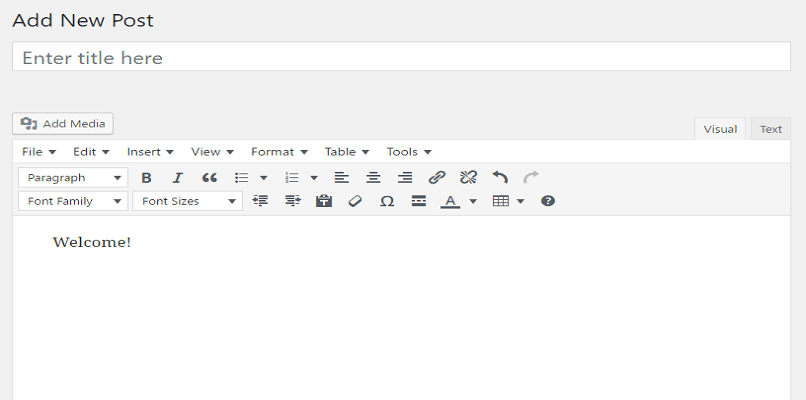
Opcje – Opcje
Przechodząc przez ustawienia, zobaczysz, że otrzymujesz dodatkową porcję wyborów, których po prostu musisz dokonać. wybierz za pomocą znacznika wyboru ten Pierwszą opcją jest dodanie stylu do list, a co najważniejsze, ta opcja jest domyślnie dodawana podczas instalowania wtyczek.
« Lista kontekstów » jest również prezentowana , opcja, która podczas tworzenia tekstu powoduje wyświetlenie małego menu po kliknięciu prawym przyciskiem myszy. Aby dodać tę opcję, po prostu kliknij małe pole, a pojawi się znacznik wyboru, zapisz zmiany i gotowe.
Poza tym ma inną fajną opcję o nazwie „Rozmiary czcionek” lub w języku hiszpańskim równą rozmiarom czcionek. Z drugiej strony inni zaawansowane opcje również się pojawiają , które są również wybierane poprzez umieszczenie znacznika wyboru w polu obok nich.
Cóż, już widziałeś, że pobieranie, instalowanie i konfigurowanie wtyczki WordPress Tinymce jest proste. Aby jednak mieć swoje treści większy wpływ i więcej odwiedzających możesz się też dowiedzieć prześlij wideo do WordPressa.
Jeśli zastosujesz to, o czym wspomnieliśmy w tym artykule, na pewno wykorzystasz swoją najbardziej kreatywną stronę podczas tworzenia swojej witryny.